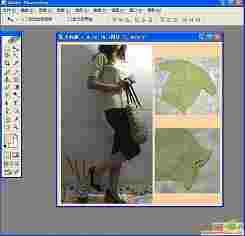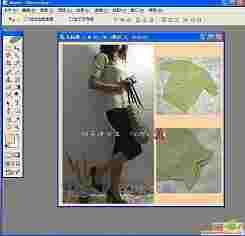如何制作网店产品精美图片
概要:如何制作网店产品精美图片?第一步:首先打开Photoshop,新建一个新文档,设置宽度、高度和分辨率,这里设置的是737像素*737 像素 ,分辨率是72。 http//www.dxs51.com 第二步:设置前景色,你可以根据你店铺的风格设定你喜欢的前景色。 第三步:选择圆角矩形工具 第四步:选择路径,设置半径的数值,数值越大圆角就越大,反之则越小。使用圆角矩形工具由左上角拖至右下角,选定整个新文档。 第五步:单击右键,弹出一个对话框,选择“建立选区”。 第六步:填充前景色。 第七步:打开你需要处理的图片 第八步:与之前一样的操作方法,选取圆角矩形工具,选择路径,由左上角拖至右下角,选取你所需的图片大小,建立选区。 第九步:按CTRI+C键复制选择的图片,CTRL+V键粘贴到已经做好背景色了的文档上,粘贴后如下图,图片是很大的,别担心,这时,选择选取工具,然后按CTRI+T键,自由变换粘贴过来的图片,调节至你所需的大小就OK啦 第十步:同样的方法处理其它你想要加进来的图片,最后给它加上你的防盗水印。
如何制作网店产品精美图片,http://www.dxs51.com如何制作网店产品精美图片?
第一步:首先打开Photoshop,新建一个新文档,设置宽度、高度和分辨率,这里设置的是737像素*737 像素 ,分辨率是72。 http//www.dxs51.com

第二步:设置前景色,你可以根据你店铺的风格设定你喜欢的前景色。
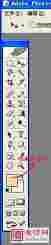
第三步:选择圆角矩形工具
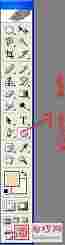
第四步:选择路径,设置半径的数值,数值越大圆角就越大,反之则越小。使用圆角矩形工具由左上角拖至右下角,选定整个新文档。
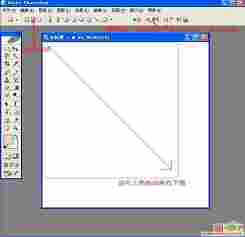
第五步:单击右键,弹出一个对话框,选择“建立选区”。

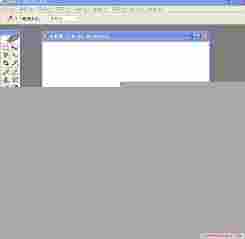
第六步:填充前景色。

第七步:打开你需要处理的图片

第八步:与之前一样的操作方法,选取圆角矩形工具,选择路径,由左上角拖至右下角,选取你所需的图片大小,建立选区。



第九步:按CTRI+C键复制选择的图片,CTRL+V键粘贴到已经做好背景色了的文档上,粘贴后如下图,图片是很大的,别担心,这时,选择选取工具,然后按CTRI+T键,自由变换粘贴过来的图片,调节至你所需的大小就OK啦



第十步:同样的方法处理其它你想要加进来的图片,最后给它加上你的防盗水印。